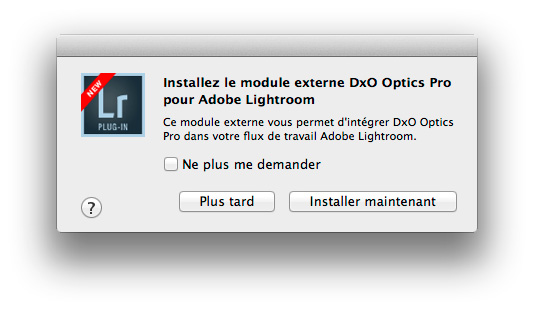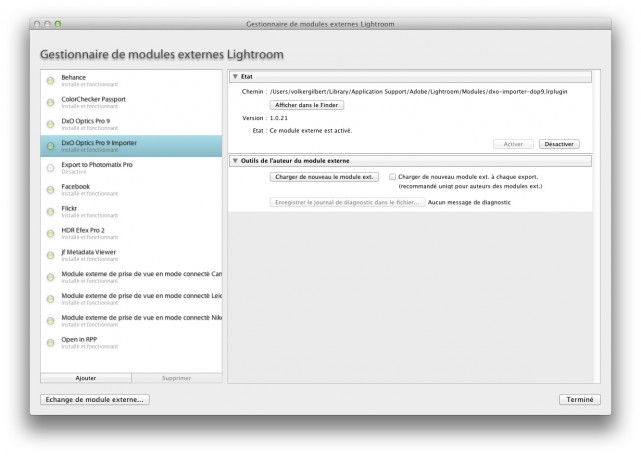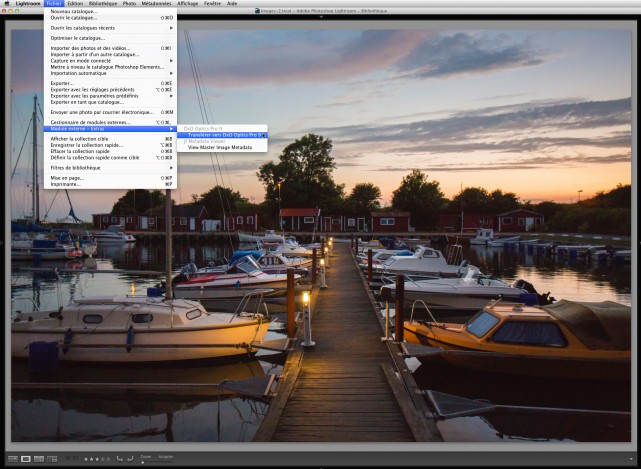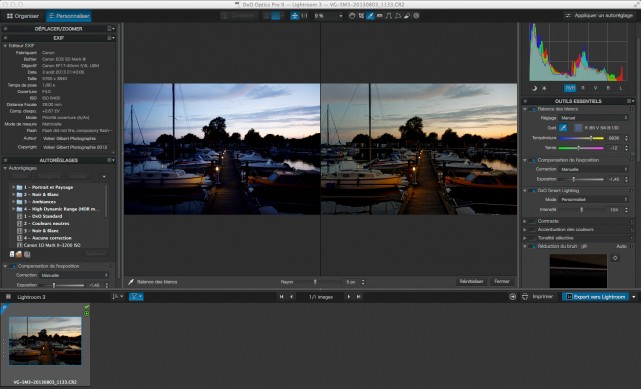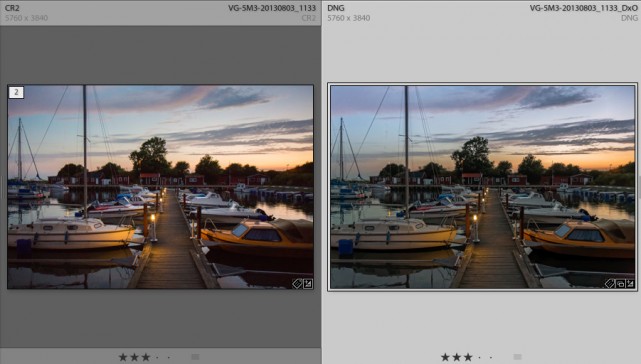DxO Optics Pro 9.5 et Lightroom : collaboration étroite
Publié le 21 mai 2014 dans Actualités par Volker Gilbert
La toute dernière version 9.5 de DxO Optics Pro révolutionne la cohabitation avec Lightroom puisqu’il est dès maintenant possible de transférer un fichier RAW dans DxO Optics Pro sans passer par un utilitaire tiers. Mode d’emploi.
Les utilisateurs des deux logiciels pouvaient jusque-là recourir à deux méthodes pour confier le traitement de leurs images RAW à DxO Optics Pro et leur gestion et diffusion à Lightroom :
- la fonction « Export vers application » qui permet d’exporter une image vers Lightroom après l’avoir corrigé dans DxO Optics Pro.
- l’utilitaire Open Directly qui permet d’ouvrir un fichier RAW dans DxO Optics Pro en partant de Lightroom.
DxO Optics Pro 9. 5 va encore plus loin en proposant aux utilisateurs Lightroom de bénéficier pleinement des atouts du logiciel hexagonal, à savoir une excellente correction des défauts optiques et de perspective et un traitement de bruit sans égal. Pour cela, la nouvelle version de DxO Optics Pro s’appuie sur un plug-in qui est compatible avec les versions 3, 4 et 5 de Lightroom et qui s’installe automatiquement après avoir redémarré les deux logiciels.
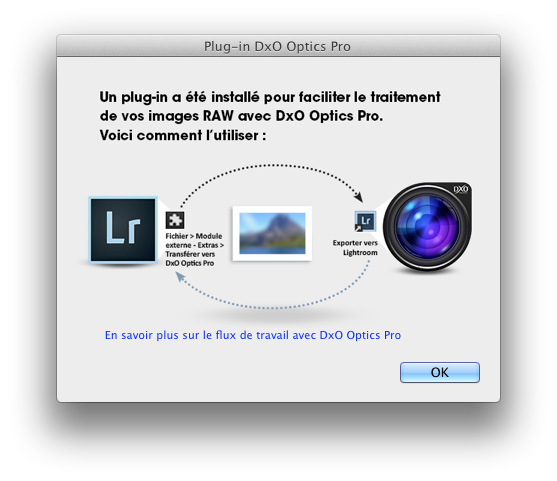
L’aller-retour entre DxO Optics Pro et Lightroom permet de traiter les RAW dans le premier et les gérer dans le second logiciel.
La démarche à suivre est ensuite très simple :
1. Sélectionnez la ou les images à traiter à partir du module Bibliothèque de Lightroom puis exécutez la commande Fichier>Module externe-Extras>Transférer vers DxO Optics Pro 9 pour ouvrir la ou les images en question directement dans l’onglet Personnaliser de DxO Optics Pro 9.5.
2. Ajustez la ou les images à votre guise puis cliquez sur le bouton « Export vers Lightroom ». Dans la boite de dialogue « Export vers Lightroom », sélectionnez le format d’enregistrement (Action), le taux de compression (Qualité) et l’espace colorimétrique (Profil ICC), puis cliquez sur « Exporter » pour transférer la ou les images à Lightroom.
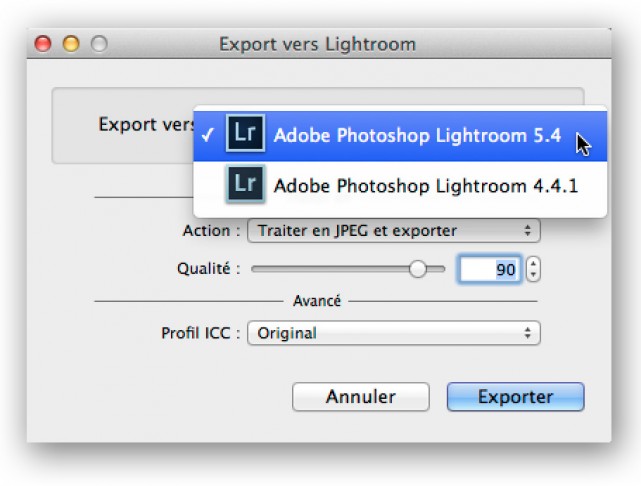
Choix de la version de Lightroom (uniquement requis si vous avez conservé une ancienne version du logiciel sur votre disque dur). Notez que le nouveau plug-in est compatible avec les versions 3, 4 et 5 du logiciel.
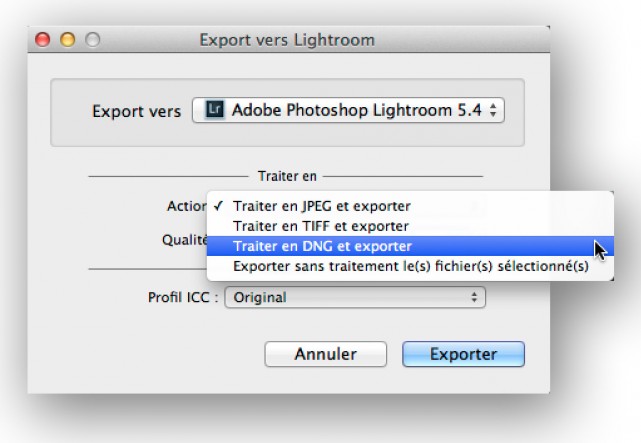
Choix du format d’enregistrement. L’option « Traiter en DNG et exporter » est particulièrement intéressante puisqu’elle permet de conserver partiellement la souplesse de traitement du fichier RAW d’origine.
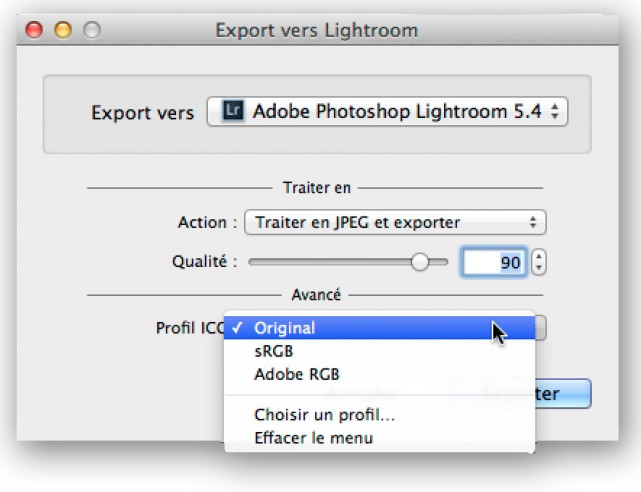
Choix de l’espace couleur. L’option « Original » conserve le profil d’origine alors que l’option « Choisir un profil » permet de puiser dans les profils ICC installés sur le disque système.
3. Les images traitées sont automatiquement empilées avec les images d’origine et affichées au sein d’une nouvelle collection datée, elle-même située à l’intérieur de l’ensemble de collections « DxO Optics Pro ». Notez que les métadonnées et mots-clés préalablement inscrits sont intégralement conservés, grâce à une prise en charge du standard XMP.
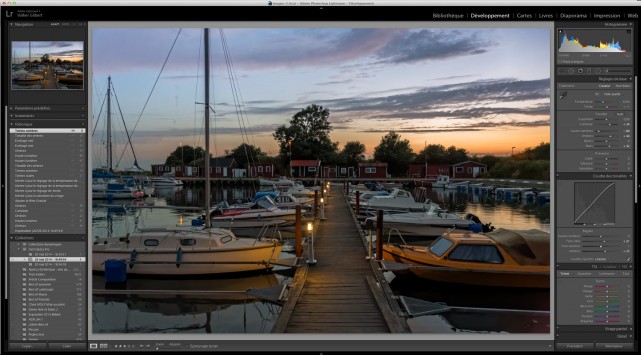
L’image traitée s’affiche ici dans le module Développement de Lightroom. Le passage dans DxO Optics Pro m’a permis de traiter le bruit et de corriger les aberrations optiques de cette image prise à 6400 ISO et à pleine ouverture avec un Canon EOS 5D Mark III et un objectif EF 17-40 mm f/4 L USM. Le moteur PRIME et la correction de la netteté dans la périphérie de l’image ont beaucoup contribué à rendre l’image imprimable en grand format.